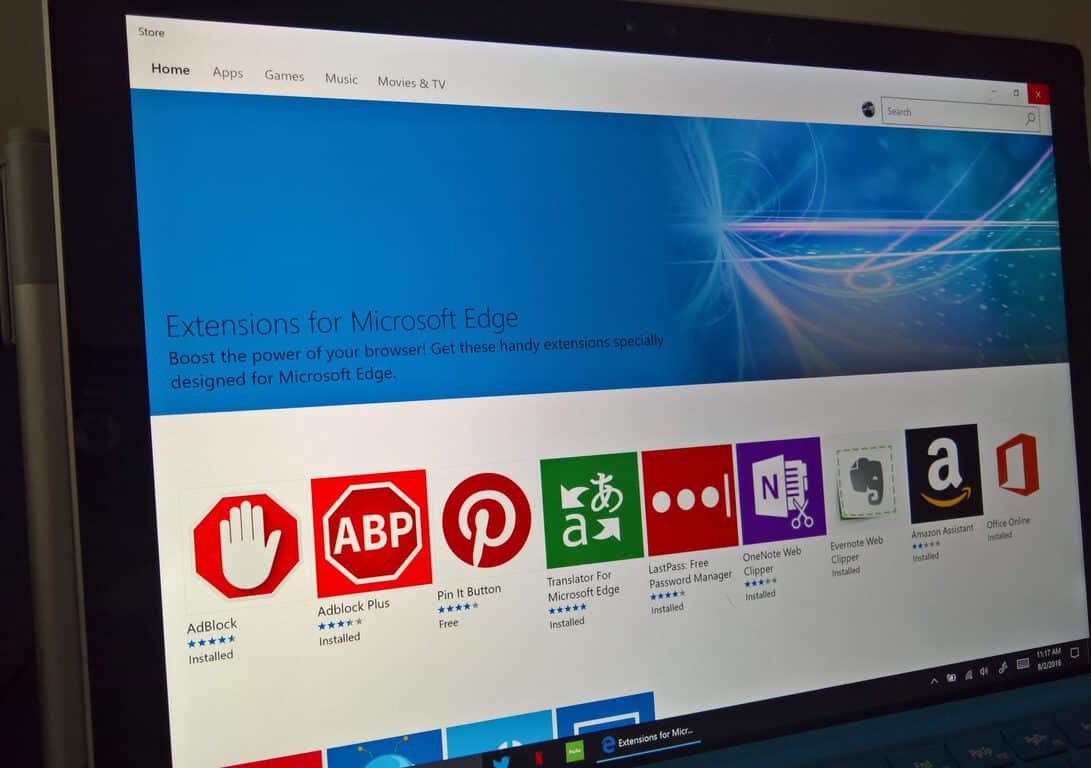När du precis har läst något är det lättare att hitta än något du läste för ett tag sedan. Men problemet uppstår när du behöver hitta en specifik text men inte har en aning om var den kan vara. Det är för mycket text att läsa, och du har inte tid att läsa om allt.
Den goda nyheten är att det finns sätt att hitta vilken text som helst utan att läsa om allt eller installera appar från tredje part. Med en kombination av några tangenter kan du äntligen hitta var den texten är.
Hur man hittar någon text på webbsidan
När du har din webbläsare öppen och du är på webbplatsen med texten du vill hitta trycker du på Ctrl + F, och högst upp ser du ett sökfält. Det kommer att säga Hitta på sidan. Ordet du letar efter kommer att markeras i gult, och du behöver inte trycka på Enter; texten kommer att visas åt båda hållen. Om texten inte finns där, kommer du att se ett meddelande som talar om för dig.
Om du till exempel använder Firefox kan du också använda ett alternativ som låter dig leta efter text medan du skriver. Genom att göra detta behöver du inte använda sökfältet. Om du vill prova det här alternativet kan du aktivera det genom att klicka på den treradiga menyn och gå till Inställningar.
Bläddra ner tills du kommer över avsnittet Bläddring och alternativet Sök efter text när du börjar skriva. Markera helt enkelt rutan för det.

Använd Google Sök
Du kan också använda Google-sökning för att söka efter innehåll med ett specifikt ord eller en viss fras. Du behöver bara skriva Site: namn på webbplatsen här och frasen du letar efter. Så vad du skulle skriva kommer att se ut så här: Site:cloudO3 Firefox . När du trycker på enter kommer allt innehåll med det ordet eller frasen att visas i Googles sökresultat. För att få Google att visa dig en specifik text, se till att du sätter den texten mellan citattecken.
Slutsats
Kombinationen Ctrl + F kan hjälpa dig att hitta text även i andra program. Om du inte är säker på om det kommer att fungera, prova det, det kanske bara fungerar. Har jag missat ett sätt att hitta text som fungerar bäst för dig? Dela den med oss i kommentarerna nedan, och glöm inte att dela artikeln med andra på sociala medier.